Hvordan legge til et bilde
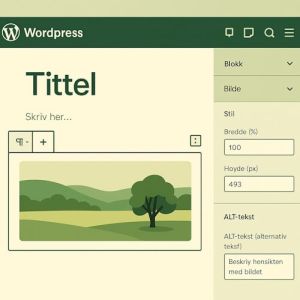
1: Åpne innlegget eller siden
Gå til WordPress-kontrollpanelet og klikk på «Innlegg» eller «Sider». Velg det innholdet du vil redigere.
Tips: Bruk søkefeltet i toppen hvis du har mange innlegg.
2: Plasser markøren der bildet skal inn
Klikk i editoren på stedet du vil at bildet skal vises.
Dette gjør at WordPress vet hvor i teksten bildet skal legges inn.
3: Sett inn bilde fra blokk-menyen
Klikk på «+»-ikonet og velg «Bilde». Du kan også skrive «/bilde» direkte i editoren.
Dette er den raskeste måten å få opp bildeblokken på.
4: Last opp eller velg fra mediebiblioteket
- Klikk «Last opp» for å hente et nytt bilde fra datamaskinen.
- Klikk «Mediebibliotek» for å bruke et bilde som allerede finnes på nettsiden.
Tips: Bilder lagres automatisk i mediebiblioteket slik at du kan bruke dem flere ganger.
5: Skriv inn alt-tekst
På høyre side ser du feltet «Alternativ tekst». Her skriver du en kort beskrivelse av hva bildet viser.
Alt-tekst er viktig for universell utforming og SEO.
6: Juster størrelse og plassering
Når bildet er satt inn, kan du velge mellom liten, medium, stor eller full størrelse. Du kan også velge om bildet skal venstrejusteres, høyrejusteres eller være i midten.
7: Oppdater eller publiser
Når du er fornøyd med plasseringen, klikk på «Oppdater» (for redigeringer) eller «Publiser» (for nye innlegg).
Tips: Bruk forhåndsvisning for å se hvordan bildet ser ut på siden før publisering.
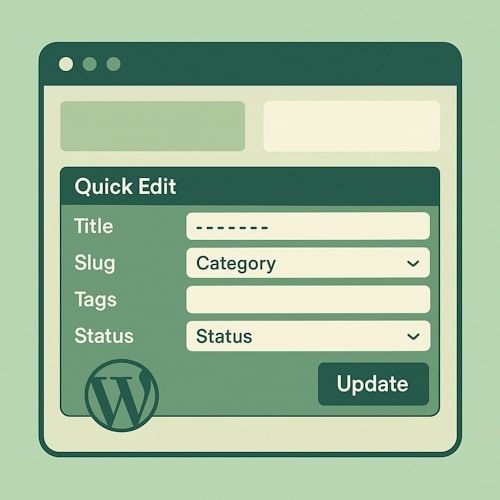
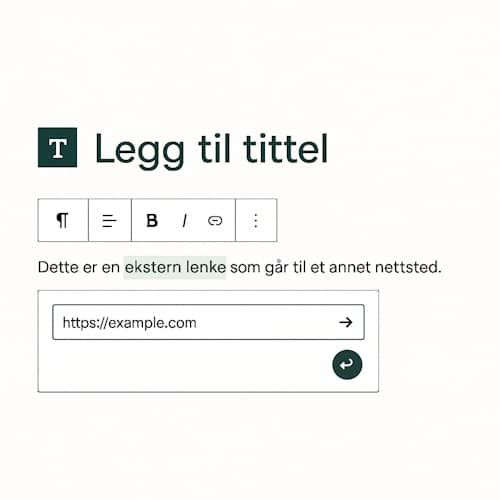
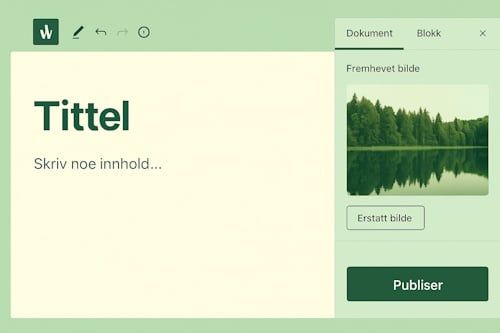
Legg igjen en kommentar